
国際郵便をめちゃめちゃ効率よく発行できるeBayサポートのツール「HIROGETE」の使い方を解説します。
eBayアカウントが高値で売れる?
eBayアカウントは高く売れます。もしいらないアカウントがあれば査定してみるのもおすすめです。実体験をまとめました↓
>>>【実体験】eBay辞めたい…→アカウントが700万円で売れた詳細
eBayの伝票発行はツールで5倍効率化しよう
eBay輸出での海外発送は、基本的に日本郵政が提供する「国際郵便マイページ」で伝票を作成します。
ですが、これをいちいち入力するのは大変めんどい。
そこで、国際郵便マイページの伝票作成を、ツール化で素早くできるのが今回紹介する「HIROGETE」です。
HIROGETEは、eBayジャパンが公式に推奨する伝票作成サービスです。
※以前は「eBay Shipping Toul」というサービスでしたが、現在はサポートが終了おり、eBay公式では推奨していません。使用できるので念のため記事を残していますが、あくまでも推奨はHIROGETEです。
では、HIROGETEの使い方を解説します。
HIROGETEの使い方と伝票発行の手順
①HIROGETEのサイトにログイン
HIROGETEはこちら→ https://main.hirogete.com/#!/login/#page-top
②発送情報を入力
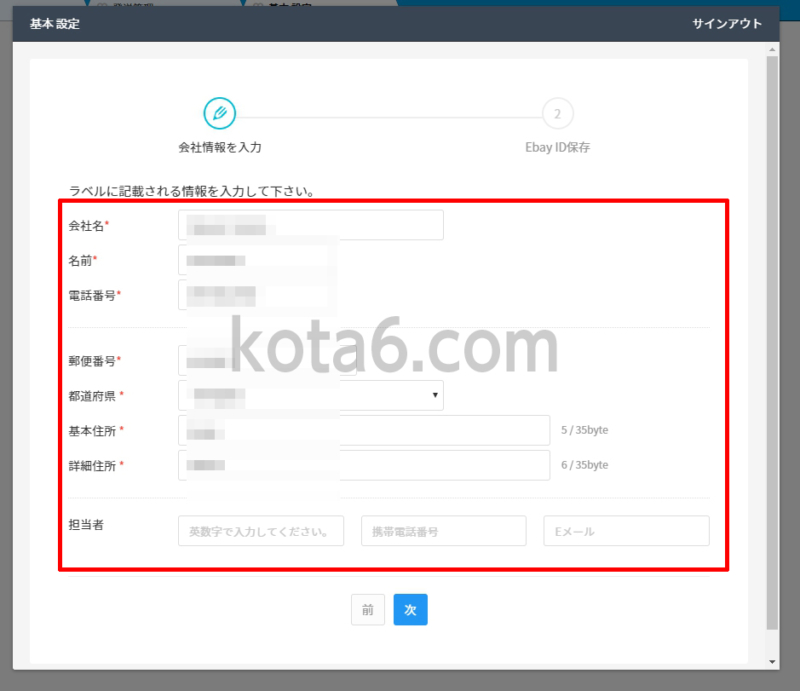
赤色の※印箇所はすべて入力しないと次に進めませんので、個人の場合でも会社名の欄にも入力します。名前等でOKです。
ここの情報が実際に伝票に記載されます。
③eBayとリンクさせる
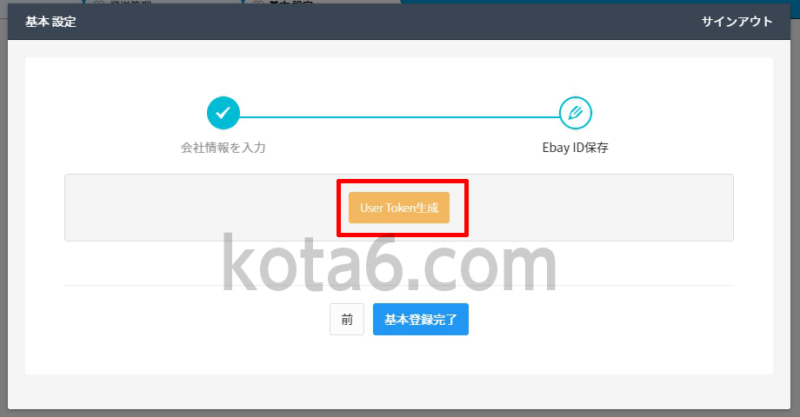
画面が切り替わったら「UserToken作成」をクリック。
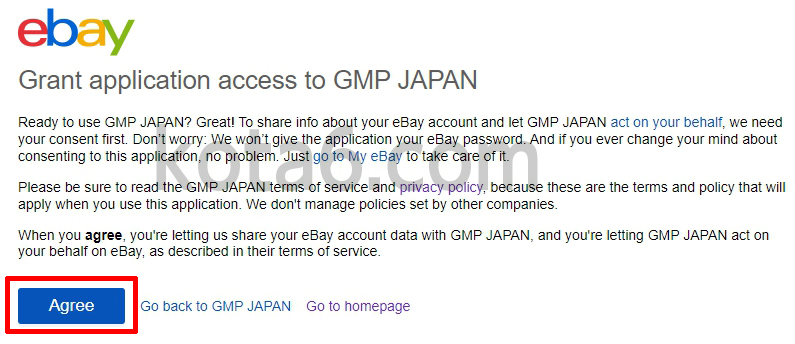
Agreeをクリックしてリンク成功です。
④管理画面に必要項目を入力
eBayとのリンクが成功し、配送先の情報が自動で反映されました。
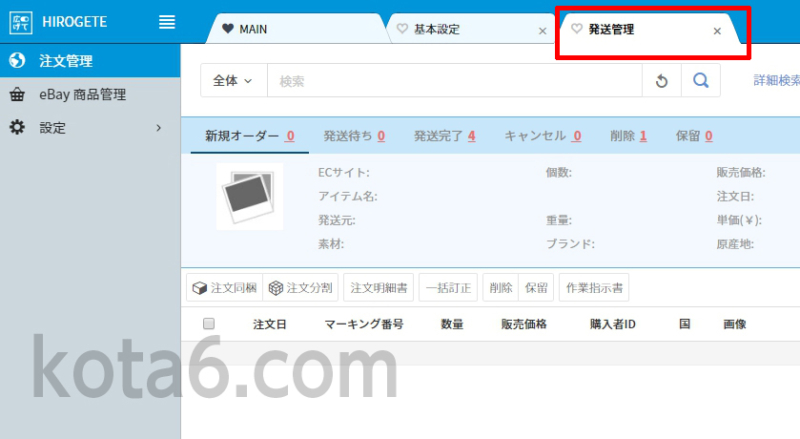
タブを発送情報に合わせると、発送情報が反映されているので確認します。
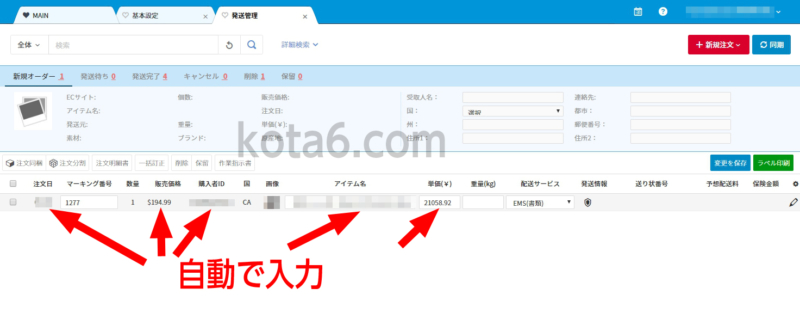
eBayの商品ページに入力されている情報は自動反映されますが、もし入力していない場合は入力してください。
特に配送料金や保険にかかわる「価格」「重量」はよくチェックしましょう。
チェックが終わったら、ラベル印刷をクリックします。
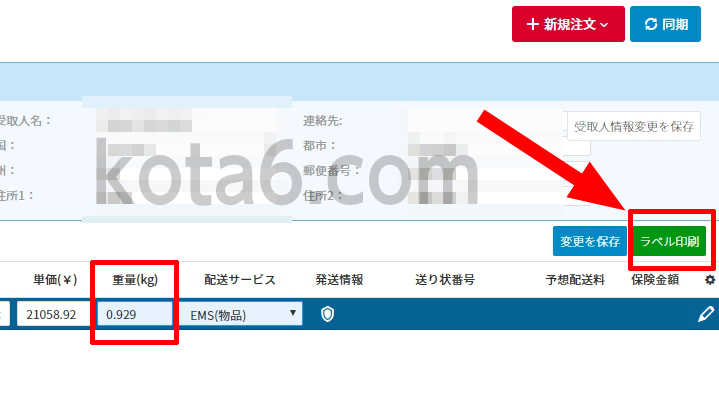
⑤配送方法・配送補償を設定する
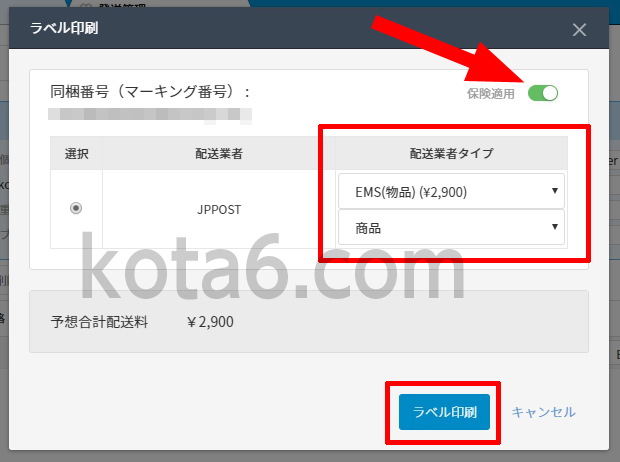
どういった方法で配送するかは、この画面で設定します。
もし保険を付けたいという場合は、保険適用のチェックを入れましょう。これだけで自動で商品価格が保険として入力されます。
すべて終わったらラベル印刷をクリック。
⑥伝票作成完了
ここまで行うと、入力した情報で伝票が作成されます。

念のため、入力した情報が正しいかどうかを再確認しましょう。
トラッキングナンバーはここで確認できます。
また、自動保存はされないので、0してください。
以上で、HIROGETEでの伝票作成は完了です。
商品発送後の手順
商品が売れた後は、配送連絡をしなければいけません。
これをHIROGETEで行う手順です。
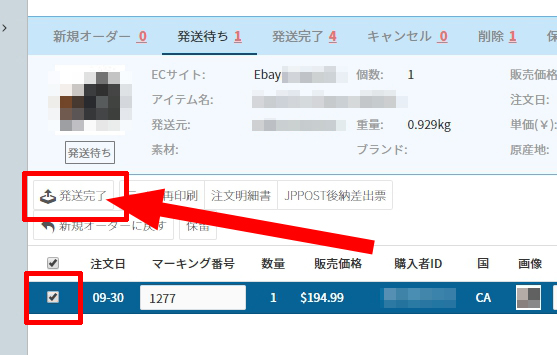
発送が完了した商品にチェックを入れ、「発送完了」のボタン0をクリックします。
これによりeBayのトラッキング情報にトラッキングナンバーが反映され、発送通知が相手とeBayに行きます。
ただ、評価(フィードバック)は行われませんので、必要ならば個別に入力しましょう。
あなたのサイト(アカウント)高値で売れるかも?



